Sådan oprettes Facebook-grupper til sider: Social Media Examiner
Facebook Grupper Facebook / / September 25, 2020
 Vil du oprette en Facebook-gruppe til din virksomhed?
Vil du oprette en Facebook-gruppe til din virksomhed?
Spekulerer på, hvordan du forbinder din Facebook-side og Facebook-gruppe?
I denne artikel vil du find ud af, hvordan du opretter Facebook-grupper til sider.
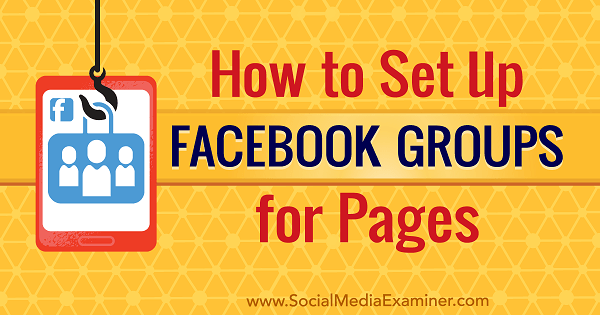
# 1: Opret en Facebook-gruppe med din side
Hvis du er interesseret i at starte en Facebook-gruppe og vil administrere det med og sende som din side, klik på knappen tre prikker på din side og vælg indstillingen Opret gruppe. (Gå til trin 2, hvis du allerede har en gruppe.)
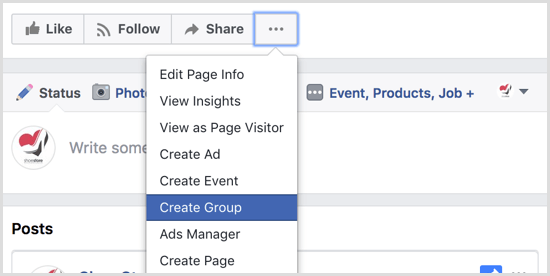
På det følgende skærmbillede indtast navnet på gruppen, Tilføj Folk, konfigurer gruppens privatlivsindstillingerog klik på Opret at færdiggøre.
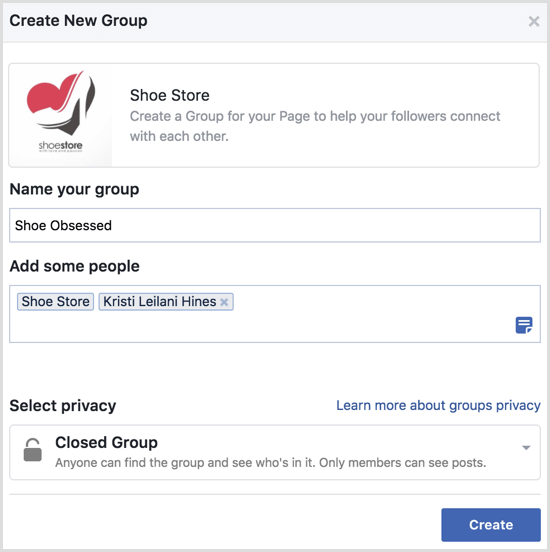
Mens din Facebook-side kan være administrator for din gruppe, vil du måske tilføj din personlige profil til gruppen som administrator som backup så du kan administrere gruppen som både din side og din profil. For at gøre din profil til administrator, gå til gruppens fane Medlemmer, klik på knappen tre prikker ud for dit navnog vælg Opret administrator fra rullemenuen.
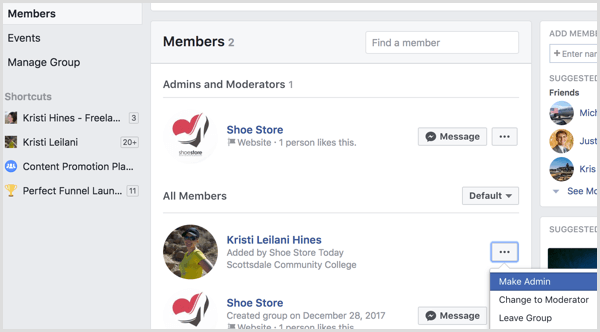
Herfra kan du afslutte opsætningen af din gruppe som din side. Start medtilføje gruppen til dine genveje så du nemt kan få adgang til det fra dit venstre sidebjælke i hele Facebook. Klik på knappen Mere og vælg Fastgør til genveje.
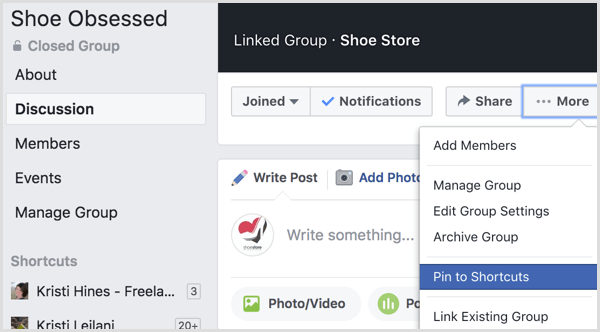
Næste, upload en coverbillede.
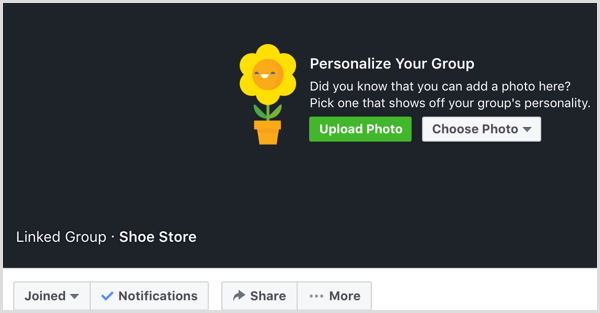
For at ændre dine gruppeindstillinger, klik på knappen Mere og vælg Rediger gruppeindstillinger.
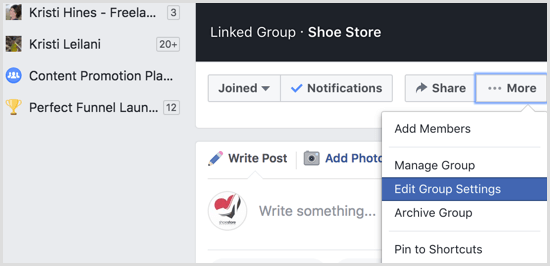
Her kan du tilføj en kategori, beskrivelse, tags, placeringer og andre detaljer.
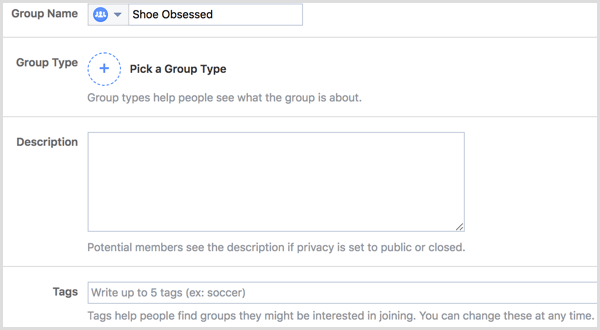
Du kan også rediger den side, der er linket til din gruppe (hvis du vil have en anden side til at administrere gruppen på et senere tidspunkt).
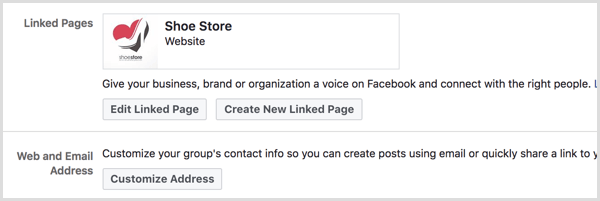
Når du er færdig, vises din linkede side, beskrivelse, tags og placering til højre sidebjælke i gruppen under feltet, du kan bruge til at invitere venner (fra din personlige profil) til din gruppe. Husk, at mange mennesker er irriterede, når de føjes til en gruppe uden at blive bedt om at deltage. Så hvis du bruger knappen Tilføj medlem, skal du kun tilføje personer, du kender, er 100% interesserede.
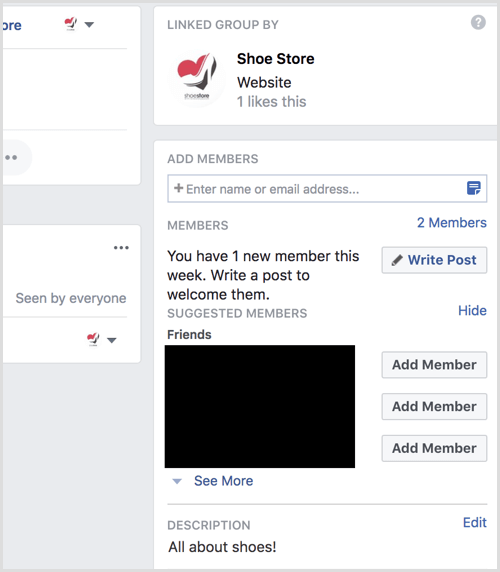
Hvis du tilføjede dig selv som administrator, kan du post i din gruppe som din side eller som din profil ved hjælp af rullemenuen i statusopdateringsboksen.
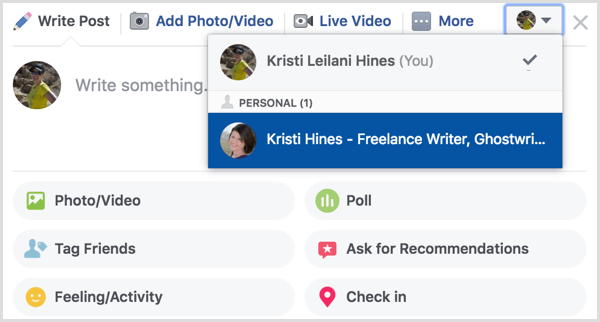
# 2: Link en Facebook-side til din gruppe
Hvis du allerede er administrator for en Facebook-gruppe, du bruger til erhvervslivet, kan du linke din side til gruppen for at administrere og sende inden for gruppen som din side. At gøre dette, klik på knappen Mere i din gruppe og vælg Rediger gruppeindstillinger.
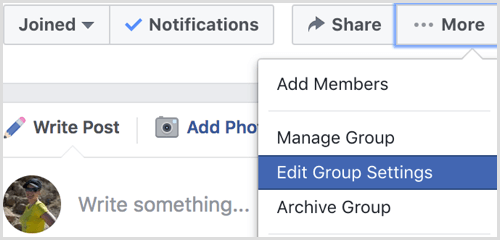
Næste, klik på knappen Link din side.
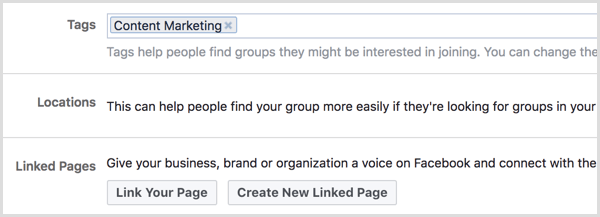
Få YouTube Marketing Training - Online!

Vil du forbedre dit engagement og salg med YouTube? Deltag derefter i den største og bedste samling af YouTube-marketingeksperter, når de deler deres dokumenterede strategier. Du modtager trin-for-trin live instruktion med fokus på YouTube-strategi, videooprettelse og YouTube-annoncer. Bliv YouTube-marketinghelt for din virksomhed og kunder, når du implementerer strategier, der får dokumenterede resultater. Dette er en live online træningsbegivenhed fra dine venner på Social Media Examiner.
KLIK HER FOR DETALJER - SALG AFSLUTTER 22. SEPTEMBER!Nu vælg den side, du vil administreredin gruppe med og så klik på knappen Link.
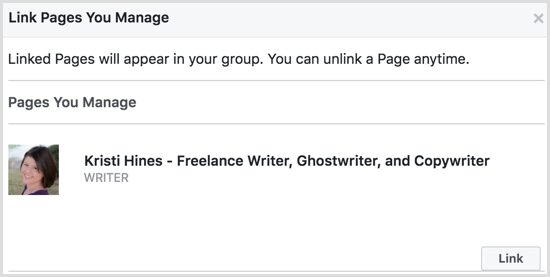
Når den er tilføjet, vises din side i sidebjælken i din gruppe.
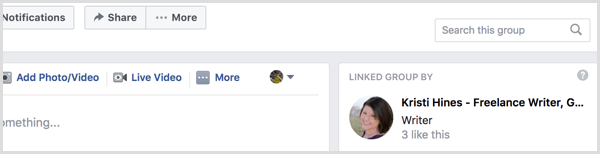
Til post som din side, ganske enkelt Sørg for, at din side er valgt i statusopdateringsfeltet.
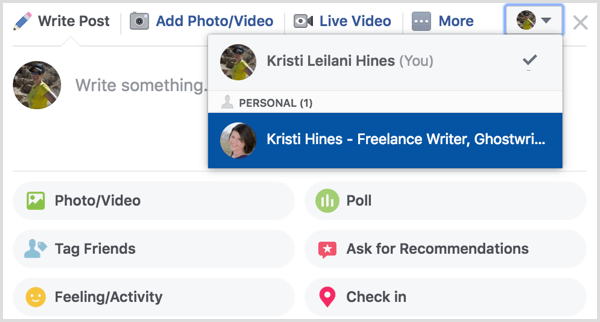
# 3: Juster Facebook-sideroller for at offentliggøre som siden i grupper
Hvis du har mere end en person, der administrerer din Facebook-side og ønsker, at andre skal være i stand til at administrere gruppen som siden, skal du muligvis justere side roller for hver person. Mens sidemoderatorer kan kommentere og lide indlæg i din gruppe som din side, er det kun sideadministratorer og redaktører, der kan oprette nye indlæg i grupper som siden.
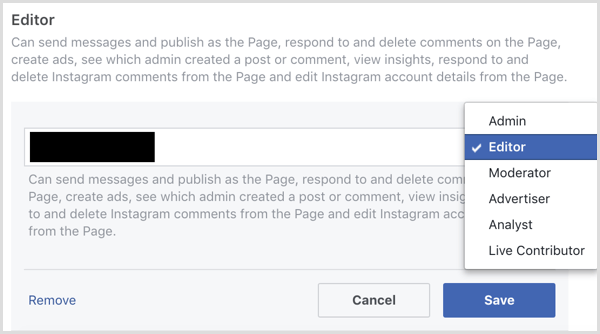
Enhver med en moderator-, editor- eller admin-rolle på din side kan også se, hvem der har offentliggjort nye indlæg og kommentarer som siden i gruppen. (Gruppemedlemmer kan ikke se disse oplysninger.)
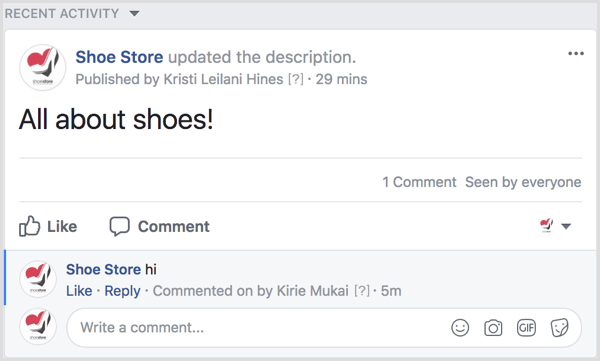
Vær sikker på gennemse funktionerne i administrator- og editorroller for dinside til afgøre, om du vil have bestemte personer til at have det niveau af adgang til din side bare for at skrive som siden i din gruppe. Redaktører kan for eksempel gøre alt med din side undtagen administrere andre sideadministratorer.
# 4: Vis eller skjul fanen Grupper på din Facebook-side
Når du har oprettet eller linket en Facebook-gruppe til din Facebook-side, har du mulighed for at tilføje en fane til din Facebook-side for at promovere din gruppe (r) for besøgende på din side. Til tilføj fanen Grupper, gå til dine Facebook-sideindstillinger og klik på Rediger side i menuen til venstre sidebjælke.
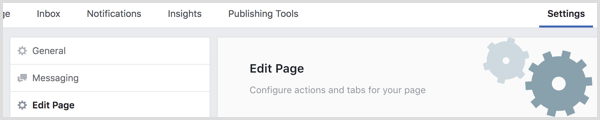
Rul til bunden og klik på knappen Tilføj en fane.
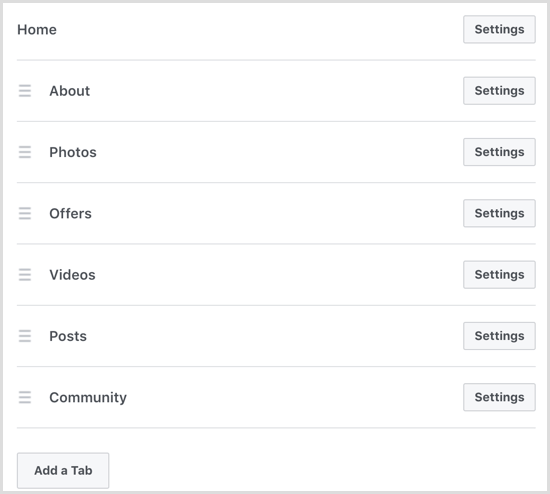
Næste, klik på knappen Tilføj fane til højre for fanen Grupper.
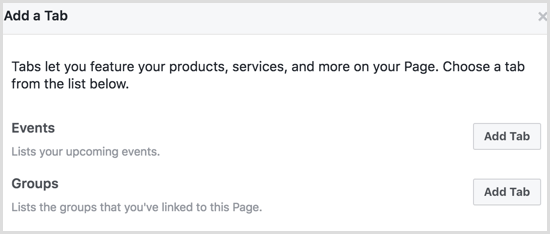
Du kan så klik på fanen Grupper i venstre sidebjælke på din side til se dine sammenkædede grupper opført.
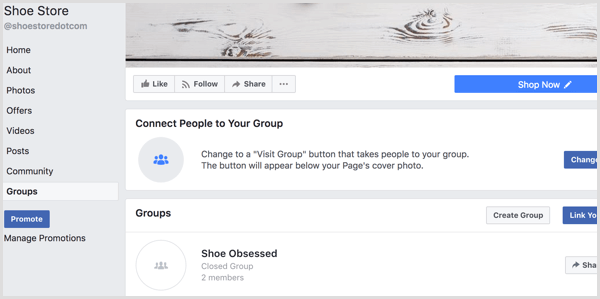
# 5: Se gruppeindsigt inden for sideindsigt
Når du linker din Facebook-side til din gruppe, kan du se grundlæggende Group Insights i din Sideindsigt. For at se Group Insights fra din side, gå til din side og klik på Indsigt. Derefter klik på Grupper i venstre sidebjælke af din sideindsigt.
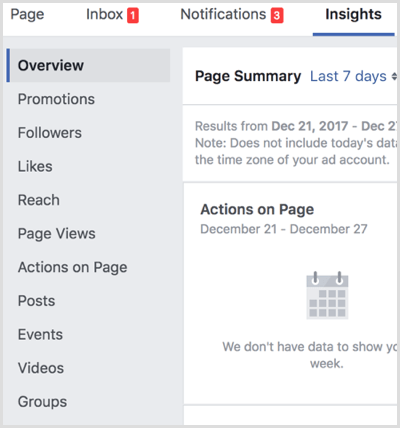
Baseret på din gruppes størrelse og aktivitet kan du at se analysedata om gruppens medlemmer, indlæg, kommentarer, reaktioner og demografi.
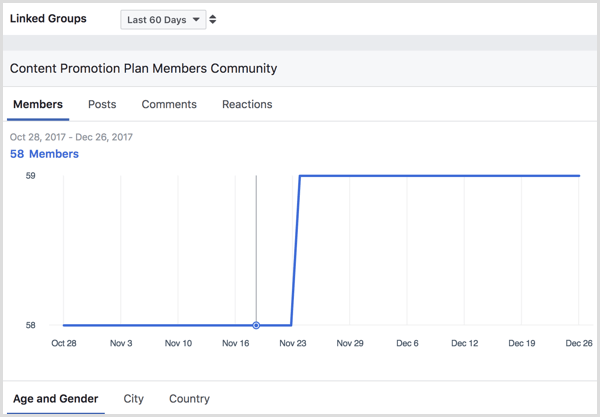
Klik på navnet på din gruppe fra din sideindsigt til gå til din gruppes Insights-dashboard med yderligere oplysninger om din gruppes medlemmers vækst og engagement.
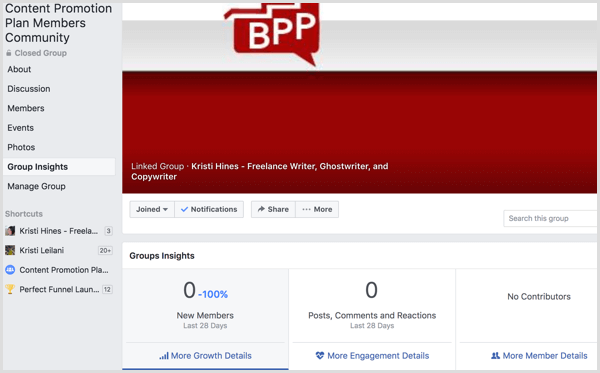
Bemærk, at Group Insights kun er tilgængelig for grupper med mere end 250 medlemmer. Hvis du linker en side til en gruppe, kan du muligvis få vist Group Insights inden for din side og inden for din gruppe, men du får muligvis ikke data, før din gruppe opfylder det krævede antal medlemmer.
Vil du have mere som dette? Udforsk Facebook for Business!
Konklusion
Brug af din Facebook-side til at administrere og offentliggøre i Facebook-grupper giver dig mulighed for at oprette et fællesskab omkring din virksomheds branche, produkter og tjenester. Det giver dig og andre administratorer og redaktører af din side mulighed for at engagere sig som virksomheden.
Hvad synes du? Har du linket din Facebook-side til en Facebook-gruppe? Fortæl os resultaterne i kommentarerne!
